RabbitMQ 安装(window10)
RabbitMQ 安装(window10)
RabbitMQ 的安装需要一些步骤,这里做个总结。
1、安装 Erlang
RabbitMQ 是使用并发语言 Erlang 编写的,因此需要安装 Erlang 语言的环境。
1.1、选择下载版本
官网链接:http://www.erlang.org/downloads

根据你的操作系统选择32位或64的版本。
1.2、正常安装。
安装界面如下:

选择安装路径:

接下来的步骤直接 next,然后 finish 就行了。
1.3、环境变量配置
安装完后,需要像 Java 一样配置系统变量。
路径如下:电脑----->属性----->高级系统设置----->环境变量----->新建系统变量:
变量名为:ERLANG_HOME,变量值为安装目录。
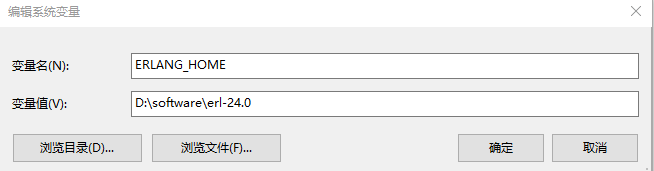
新建完系统变量后,还需要编辑 Path 环境变量,点击新建,指定刚才的系统变量:%ERLANG_HOME%\bin

点击确定,接着cmd,输入 erl,出现版本号说明配置成功:

2、安装 RabbitMQ
安装完 Erlang 后,接着便安装 RabbitMQ。
2.1、下载安装包
官网链接:http://www.rabbitmq.com/download.html

2.2、正常安装
安装界面如下:

同安装 Erlang 一样,自定义安装路径:

点击 install 便安装完成了。
2.3、配置环境变量
这里的环境变量配置 同 erlang类似,一样的步骤。
新建系统变量:RABBITMQ_HOME,变量值为安装路径:

编辑 path 环境变量,点击新建,指定刚才的系统变量:%RABBITMQ_HOME%\sbin

2.4、安装 RabbitMQ-Plugins
cmd cd 到 RabbitMQ 安装目录下的 sbin 目录,输入命令:rabbitmq-plugins enable rabbitmq_management

如上所示表明安装成功,接着浏览器访问 http://localhost:15672, 加载出登录页面,账号名和密码都为 guest:

到这里 RabbitMQ 的安装流程便结束了。
参考资料:



【推荐】国内首个AI IDE,深度理解中文开发场景,立即下载体验Trae
【推荐】编程新体验,更懂你的AI,立即体验豆包MarsCode编程助手
【推荐】抖音旗下AI助手豆包,你的智能百科全书,全免费不限次数
【推荐】轻量又高性能的 SSH 工具 IShell:AI 加持,快人一步
· SQL Server 2025 AI相关能力初探
· Linux系列:如何用 C#调用 C方法造成内存泄露
· AI与.NET技术实操系列(二):开始使用ML.NET
· 记一次.NET内存居高不下排查解决与启示
· 探究高空视频全景AR技术的实现原理
· 阿里最新开源QwQ-32B,效果媲美deepseek-r1满血版,部署成本又又又降低了!
· 单线程的Redis速度为什么快?
· SQL Server 2025 AI相关能力初探
· AI编程工具终极对决:字节Trae VS Cursor,谁才是开发者新宠?
· 展开说说关于C#中ORM框架的用法!